亲们或许不知道access子表如何插入记录的操作,那么今天小编就讲解access子表插入记录的操作步骤哦,希望能够帮助到大家呢。
access子表插入记录的操作步骤
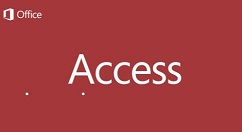
1、打开access软件。
2、在access窗口中,选择文件菜单中的打开选项,打开一个已有的数据库。
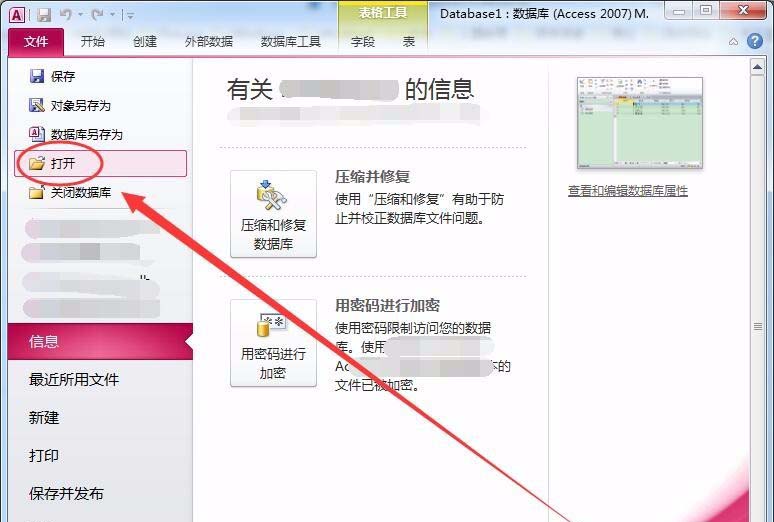
3、数据库中有两张表格,
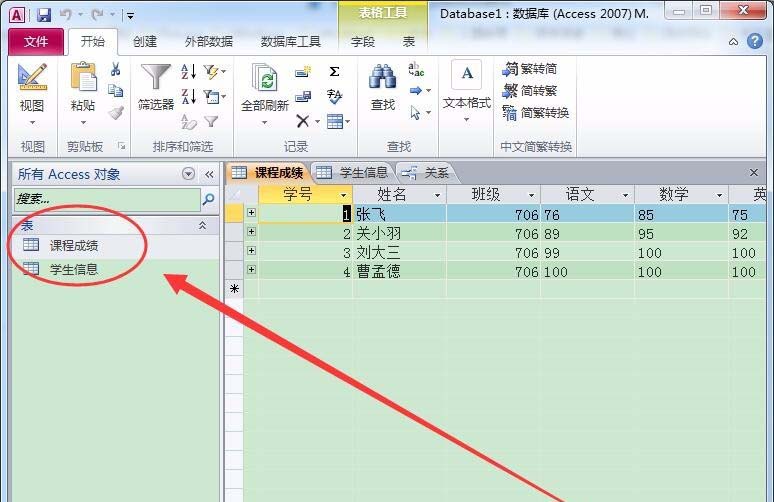
4、数据库中,表格学生信息是课程成绩的子表。
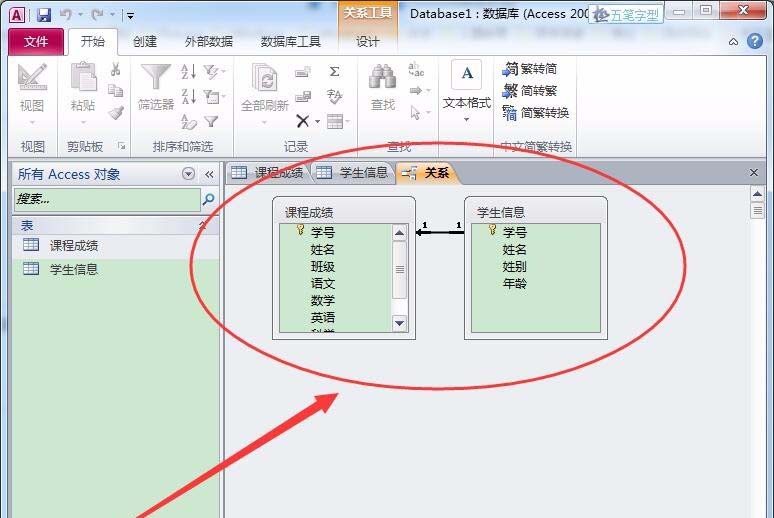
5、若直接在子表中插入记录,会提示不能添加或修改,那么该如何插入记录呢?
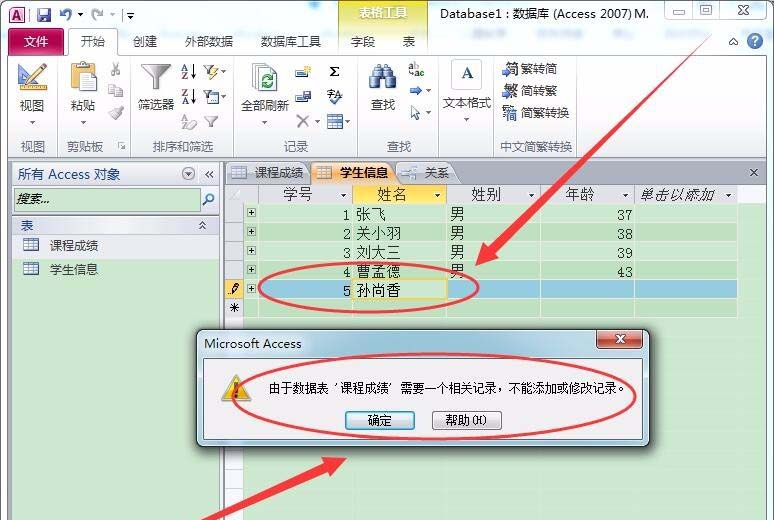
6、其实,只需在主表中,插入相关的主键和记录。
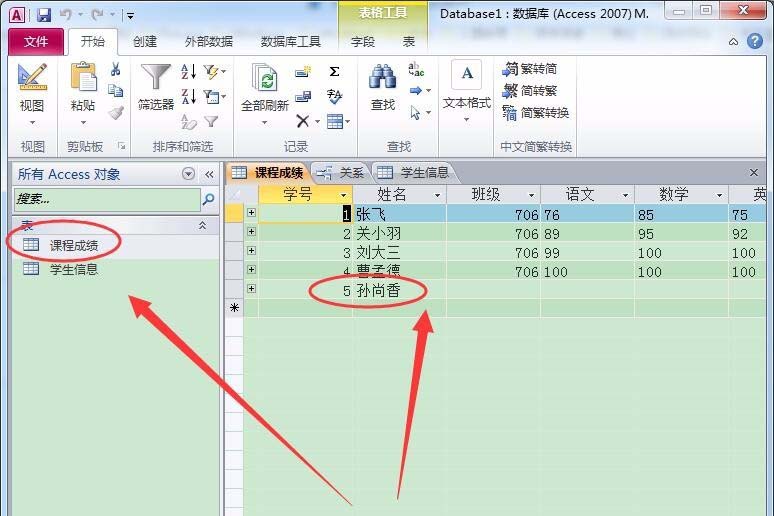
7、接着就可以在子表中插入相关记录了。
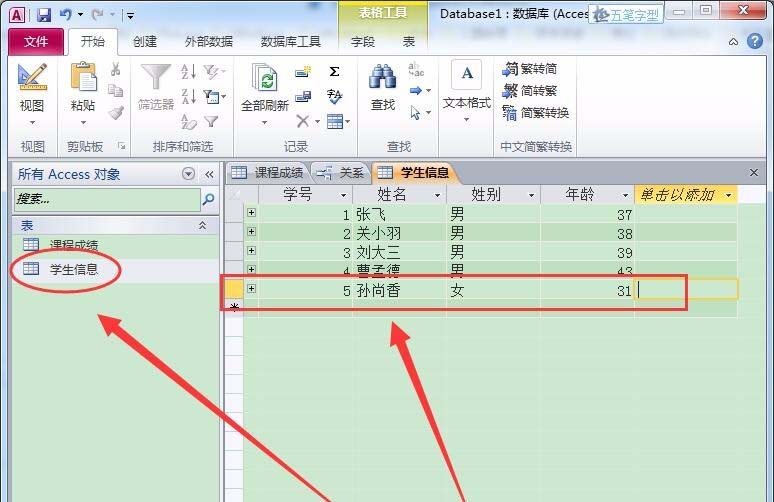
8、若要在子表中插入字段,只需选择单击以添加选项。
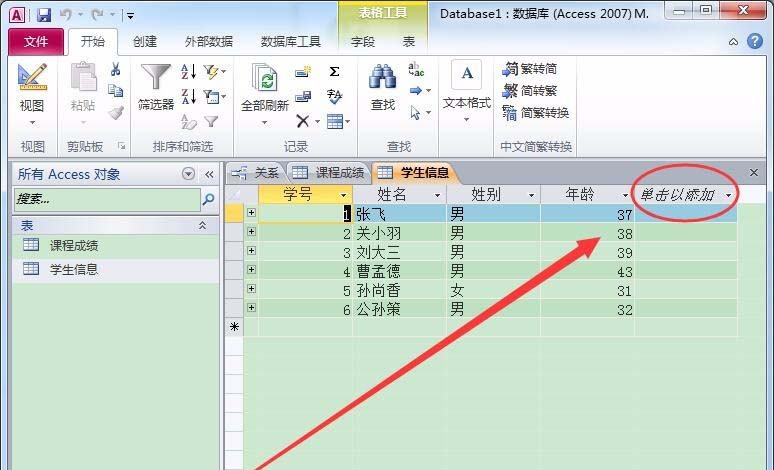
9、下拉窗口中,选择字段的类型。
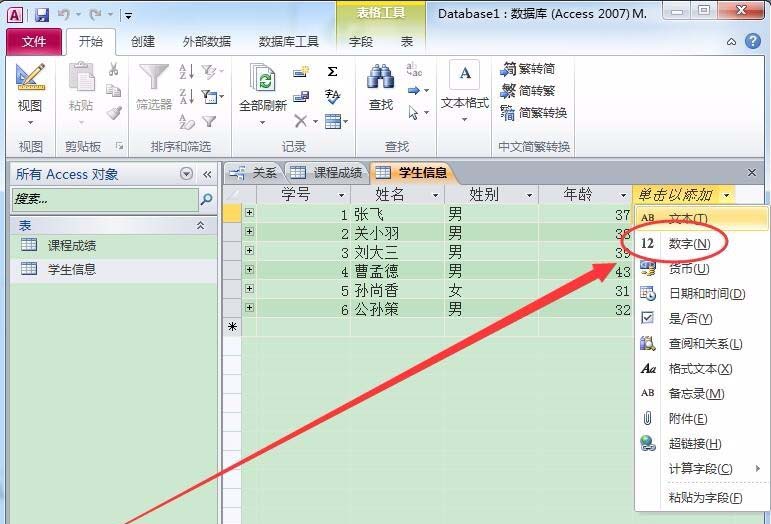
10、新增字段后,输入字段名即可。
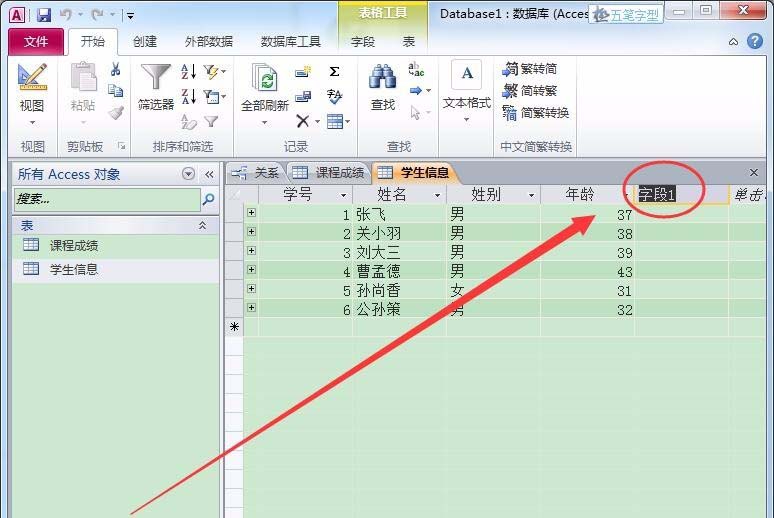
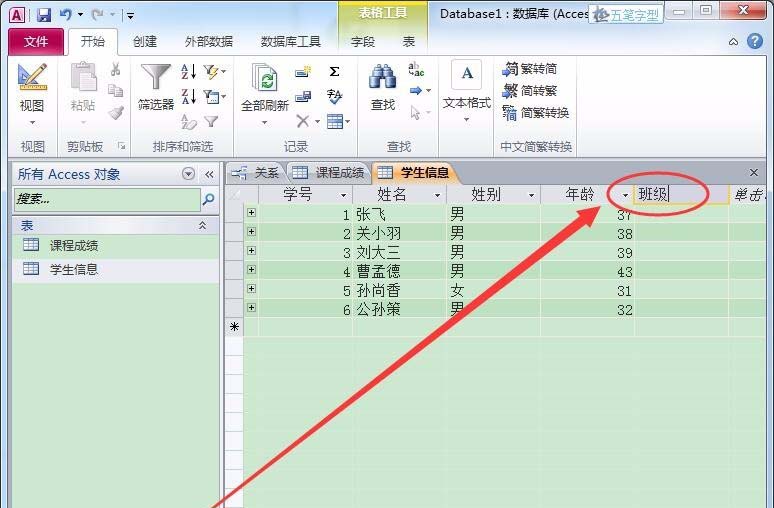
以上这里为各位分享了access子表插入记录的操作流程。有需要的朋友赶快来看看本篇文章吧。








